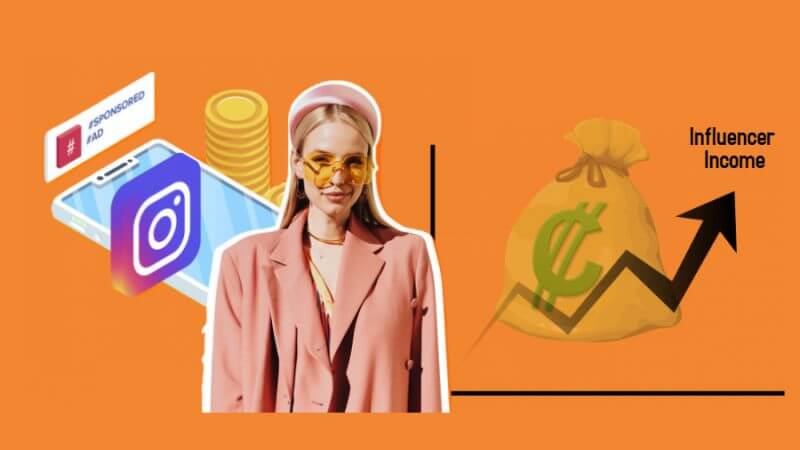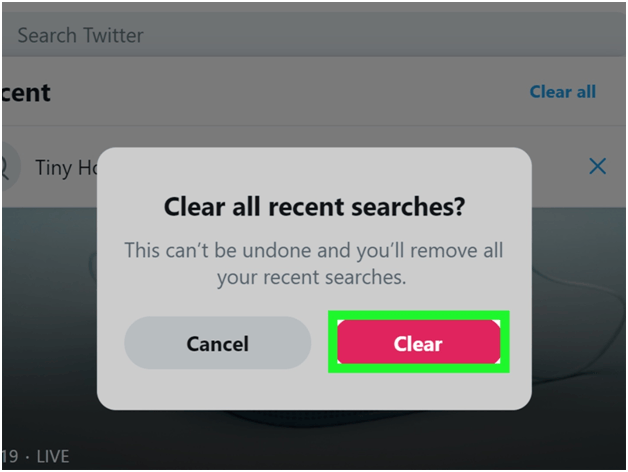
Ogni volta che cerchi qualcosa su Twitter, questo viene salvato dal sito per riportarlo nelle tue ricerche recenti. Il sito ricorda la tua cronologia di ricerca per rendere più conveniente per te trovare di nuovo le stesse cose se le cerchi. Questo rende la tua esperienza più efficiente e veloce.
Author
-

Introducing Emon, the social media maestro at Galaxy Marketing. With a touch of magic and strategic prowess, Emon transforms brands into digital supernovas. In the vast galaxy of social media, Emon is your guide to interstellar success. 🌌🚀 #GalaxyMarketingPro
Oltre a questo, Twitter tiene anche traccia della tua cronologia di ricerca per costruire il tuo profilo. Il sito può curare più cose relative alle tue ricerche o ai tuoi post utilizzando le parole chiave della tua cronologia di ricerca recente. Potresti essere interessato a trovare più elementi che sono rilevanti per la tua cronologia di ricerca attuale. Questo processo ti rende facile trovare la tua nicchia.
Tuttavia, questa lista può diventare ingombrante con il tempo e la tua timeline potrebbe essere piena di post e tweet che non vuoi più vedere. Oppure, se vuoi ricominciare da capo, puoi cancellare rapidamente la tua cronologia di ricerca per rimuovere ogni traccia di aver cercato qualcosa su Twitter.
Scopri come cancellare la cronologia delle ricerche su Twitter qui sotto:
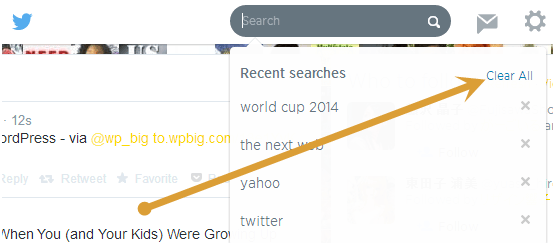
Come visualizzare la cronologia delle tue ricerche su Twitter:
Chiunque abbia accesso al tuo account Twitter può vedere la tua cronologia di ricerca. Il processo è semplice. Devi andare all’opzione di ricerca sul tuo account Twitter e toccare la barra di ricerca. Questo farà apparire un menu a tendina con tutte le tue ricerche recenti in una lista. Se non vuoi vedere le tue ricerche recenti apparire ogni volta che tocchi il menu di ricerca, puoi cancellarle velocemente.
Cancellare le tue ricerche recenti rimuoverà tutta la tua cronologia di ricerca. Puoi anche salvare alcune ricerche. Per cancellarle, devi passare il dito verso sinistra e cliccare sul pulsante che dice “cancella” dopo aver passato il dito verso sinistra. Tuttavia, anche dopo aver cancellato la tua cronologia di ricerca, le tue nuove ricerche verranno automaticamente salvate di nuovo sotto “ricerche recenti”.
Come cancellare la cronologia delle ricerche su twitter:
Non importa quali siano le tue ragioni per cancellare la cronologia delle ricerche; questo articolo ti parlerà di 2 modi semplici da seguire su come cancellare la cronologia delle ricerche su Twitter:
Telefono:
- Apri la tua applicazione Twitter.
- Entra nel tuo account Twitter.
- In fondo allo schermo, clicca sulla barra di ricerca. Questa è l’icona che ha una lente di ingrandimento.
- Nella nuova finestra, tocca la barra di ricerca, che appare nella parte superiore dello schermo. Questo richiederà un menu a tendina dove troverai tutti i tuoi suggerimenti di ricerca, incluse le ricerche più vecchie.
- Troverai un testo che recita “Ricerche recenti”, con una “x” accanto.
- Questo svuoterà la nostra cronologia di ricerca, e avrai una barra di ricerca libera.
È importante ricordare che la tua cronologia di ricerca per il tuo dispositivo mobile è separata dalla tua cronologia di ricerca desktop. Se vuoi cancellare la tua cronologia di ricerca da entrambi, devi farlo separatamente.
Desktop:
- Vai su Twitter.com
- Entra nel tuo account Twitter.
- Sul sito desktop di Twitter, troverai una barra di navigazione nella parte superiore dello schermo. Sulla destra, vedrai il tuo profilo Twitter e la casella di ricerca che dice “Cerca Twitter” proprio accanto ad esso.
- Tocca su “Cerca Twitter”. Questo richiederà un elenco a discesa contenente tutte le tue ricerche recenti.
- Se vuoi rimuovere singole ricerche, clicca sul segno “x” accanto ad ogni parola chiave di ricerca.
- Se vuoi cancellare la tua intera cronologia di ricerca, clicca sul pulsante “Cancella” che appare proprio accanto a “Ricerche recenti.”
- Clicca sul pulsante “cancella tutto”.
Se vuoi acquistare più follower per Twitter, puoi cliccare su questo link.
Author
-

Introducing Emon, the social media maestro at Galaxy Marketing. With a touch of magic and strategic prowess, Emon transforms brands into digital supernovas. In the vast galaxy of social media, Emon is your guide to interstellar success. 🌌🚀 #GalaxyMarketingPro
Quanti soldi si pagano gli Influencers?
Facebook,YouTube,Instagram,Twitter
Dicembre 10, 2023
0 Commenti11 Minuti